Ако видите диалогов прозорец, в който се посочва, че приложението не е успяло да стартира с код на грешка 0xc000007b, когато се опитате да стартирате програма или игра, това означава, че приложението е несъвместимо с вашата архитектура на компютър с Windows 10. Кодът за грешка 0xc000007b означава СТАТУС НЕВАРИДЕН ФОРМАТ НА ИЗОБРАЖЕНИЕТО, който става ясно, че това се дължи на смесването на 32-битови с 64-битови. Когато потребител на Windows се опита да стартира всяко приложение или игра, предназначена за 64-битова система на 32-битов Windows, автоматично се появява грешката 0xc000007b. Освен това, ако грешката сочи към NTStatus.h, това означава, че файлът може да е повреден. Съобщението за грешка се чете по следния начин:
Грешка в приложението 0xc000007b. Щракнете върху OK, за да излезете от приложението .

Коригирайте грешка 0xc000007b при стартиране на игри и приложения в Windows 10
Нека да разгледаме как да коригираме грешка 0xc000007b при стартиране на игри и приложения в Windows 10. За това трябва да инсталирате допълнителни компоненти като DirectX, NET Framework и Microsoft Visual C ++. Също така ще проверим и възстановим системните файлове на Windows.
1. Инсталирайте приложение или игра с администраторски права
Рестартирайте компютъра си с Windows 10 и след това инсталирайте приложението с администраторски права.
- Щракнете с десния бутон върху приложението и след това изберете „ Изпълни като администратор “ и го инсталирайте. В повечето случаи това коригира грешка 0xc000007b.
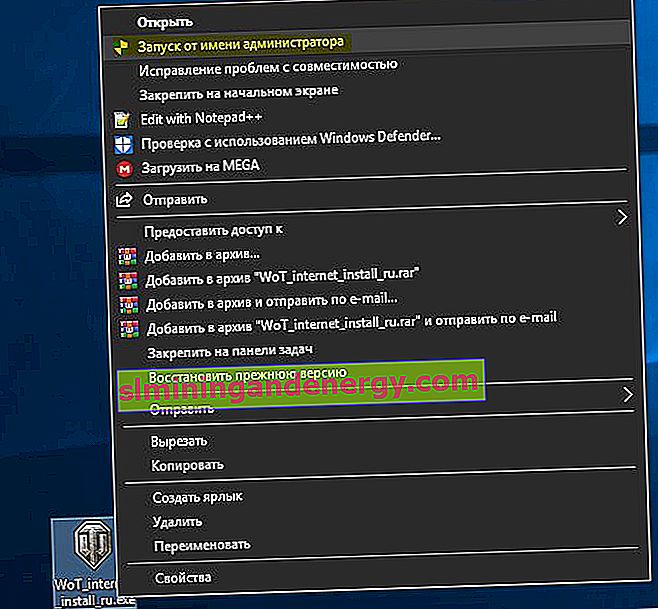
2. Инсталирайте допълнителни актуализации
Много приложения и игри изискват драйвери и софтуерна поддръжка, за да функционират правилно. По време на инсталацията те обикновено се инсталират и актуализират автоматично, но не винаги. Това се отнася особено за пиратски версии, изтеглени от торенти. По-долу са описани стъпките, които трябва да инсталирате, за да коригирате грешка 0xc000007b при стартиране на приложение или игра в Windows 10/7.
Стъпка 1. Инсталирайте квалифицирани драйвери
Някои приложения и игри с голям обем трябва да имат правилни и валидни драйвери, за да работят. Те няма да работят с общи драйвери. Microsoft провежда лабораторно тестване на качеството на хардуера на Windows (WHQL тестване) . Това гарантира, че драйверите реагират на правилната работа и са тествани правилно преди сертифицирането. Следователно, когато инсталирате драйвери, уверете се, че те са квалифицирани драйвери за този Windows.
- Проверете драйверите в диспечера на устройствата и ги актуализирайте чрез Windows 10 Update.
Стъпка 2. Актуализирайте или инсталирайте DirectX
Microsoft DirectX е набор от технологии, разработени от Microsoft, за да осигурят хардуерно ускорение за тежки мултимедийни приложения като 3D игри и HD видео. Въпреки че Windows 10 има DirectX 12, по-ранната версия на системата използва DirectX 11 и 9.
- Microsoft DirectX Runtime предоставя актуализации на версия 9.0c и предишни версии на DirectX. <- изтеглете го веднага.
- Потребителите на форума на MSDN съобщават, че трябва да бъдат инсталирани изпълнения на DirectX за крайни потребители (март 2009 г.).
- Ако горните пакети не помогнаха, инсталирайте DirectX End-User Runtimes (юни 2010 г.).
Стъпка 3. Инсталирайте или актуализирайте .NET Framework
Тази структура се използва от приложението и игрите по време на разработката. Това означава, че без допълнителни файлове за изпълнение, инсталирани на вашия компютър с Windows 10, приложението няма да се стартира. В Windows 10 Microsot NET Framework вече е инсталиран в системата по подразбиране, но има моменти, когато те се изтриват или някои от файловете са повредени. Също така си струва да се отбележи, че по-старите версии, като 3.5 и по-долу, не присъстват в системата.
- Отидете на официалния сайт на Microsoft и изтеглете NET Framework.
- Вижте как да активирате и използвате NET Framework 2.0 3.0 и 3.5 на Windows 10.
Стъпка 4. Инсталирайте Microsoft Visual C ++
Visual ще инсталира всички необходими DLL файлове и ще поправи грешка при стартиране на приложение 0xc000007b. Важна забележка, преди да инсталирате Visual компоненти, трябва да премахнете старите, ако има такива. Отидете на деинсталиране на програми и проверете.
- Microsoft Visual C ++ 2010 SP1
- Visual C ++ за Visual Studio 2012
- Visual C ++ за Visual Studio 2013
3. Проверка и поправяне на повредени файлове
Понякога повредените системни файлове могат да дадат грешка 0xc000007b при стартиране на приложението. Нека стартираме сканиране и възстановяване на системни файлове, ако има такива.
- Изпълнете командния ред като администратор и въведете командата
sfc /scannow.
